
- •Оглавление
- •Введение
- •Терминология сапр
- •История сad-систем
- •История cam-систем
- •История моделирования и cae-систем
- •История cals (ипи)
- •История pdm
- •Ведущие сапр
- •Цели, задачи, структура и методы проектирования
- •Объекты проектирования и их параметры
- •Задачи и методы поиска и принятия проектных решений
- •Структура и функциональные возможности систем автоматизированного проектирования в сварке Общие принципы трехмерного моделирования
- •1) Создание призмы; 2) добавление цилиндра; 3) добавление усеченной пирамиды; 4) вычитание цилиндра; 5) вычитание двух цилиндров; 6) добавление фасок и скруглений;
- •Структура и функциональные возможности автоматизированной системы компас-3d
- •Основные элементы интерфейса компас-3d
- •Порядок работы в Компас 3d
- •1. Выбор объектов
- •2. Указание объектов в окне модели
- •3. Ориентация модели
- •4. Начало проектирования детали
- •5. Требования к эскизам
- •6. Элемент выдавливания
- •7. Элемент вращения
- •8. Кинематический элемент
- •9 Элемент по сечениям
- •10. Листовая деталь
- •11. Параметры листовой детали
- •12. Переменные листовой детали и работа с ними
- •13. Способы определения длины развертки сгиба листовой детали
- •14. Определение длины развертки сгиба с помощью коэффициента нейтрального слоя
- •15. Определение длины развертки сгиба путем задания уменьшения сгиба
- •16. Определение длины развертки сгиба путем задания величины сгиба
- •17. Построение листового тела
- •18. Построение листового тела с замкнутым эскизом
- •19. Построение листового тела с разомкнутым эскизом
- •Структура и функциональные возможности автоматизированной системы SolidWorks
- •Порядок работы в SolidWorks Основные принципы SolidWorks
- •Трехмерное проектирование
- •На основе компонентов
- •Техническое, лингвистическое, математическое и информационное обеспечение сапр
- •Среди языков проектирования выделяют
- •Математические модели и требования к ним
- •Постановка и решение задач синтеза и анализа
- •Особенности внедрения и эксплуатации сапр
Основные элементы интерфейса компас-3d
КОМПАС-3D – это программа для операционной системы Windows. Поэтому ее окно имеет те же элементы управления, что и другие Windows-приложения.
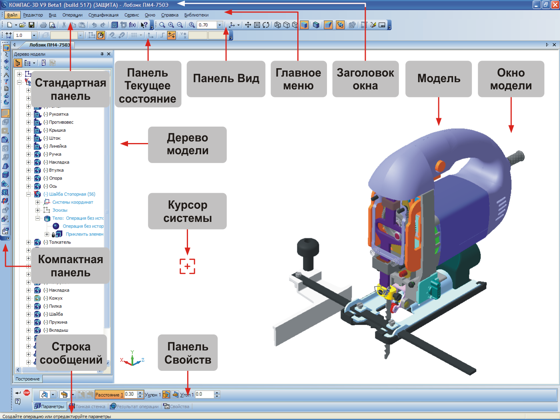
Главное меню расположено в верхней части программного окна, сразу под заголовком. В нем расположены все основные меню системы. В каждом из меню хранятся связанные с ним команды.
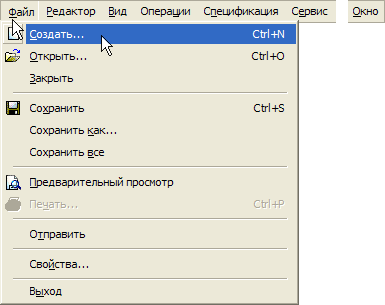
Стандартная панель расположена в верхней части окна системы под Главным меню. На этой панели расположены кнопки вызова стандартных команд операций с файлами и объектами.
![]()
На панели Вид расположены кнопки, которые позволяют управлять изображением: изменять масштаб, перемещать и вращать изображение, изменять форму представления модели.
![]()
Панель Текущее состояние находится в верхней части окна сразу над окном документа. Состав панели различен для разных режимов работы системы. Например, в режимах работы с чертежом, эскизом или фрагментом на ней расположены средства управления курсором, слоями, привязками и т.д.
![]()
Компактная панель находится в левой части окна системы и состоит из Панели переключения и инструментальных панелей. Каждой кнопке на Панели переключения соответствует одноименная инструментальная панель. Инструментальные панели содержит набор кнопок, сгруппированных по функциональному признаку. Состав панели зависит от типа активного документа.
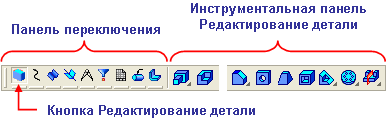
Компактная панель для удобства показана в горизонтальном положении.
Панель свойств служит для управления процессом выполнения команды. На ней расположены одна или несколько закладок и Панель специального управления.

Строка сообщений располагается в нижней части программного окна. В ней появляются различные сообщения и запросы системы. Это может быть: краткая информация о том элементе экрана, к которому подведен курсор; сообщение о том, ввода каких данных ожидает система в данный момент; краткая информация по текущему действию, выполняемому системой.
![]()
Внимательно следите за состоянием Строки сообщений. Это поможет правильно реагировать на запросы и сообщения системы и избежать ошибок при выполнении построений.
Дерево
модели – это графическое представление
набора объектов, составляющих модель.
Корневой объект Дерева – сама модель,
т.е. деталь или сборка. Пиктограммы
объектов автоматически возникают в
Дереве модели сразу после создания этих
объектов в модели. В окне Дерева
отображается либо последовательность
построения модели (слева), либо ее
структура (справа). Способом представления
информации можно управлять с помощью
кнопки Отображение структуры модели
![]() на
Панели управления Дерева модели.
на
Панели управления Дерева модели.
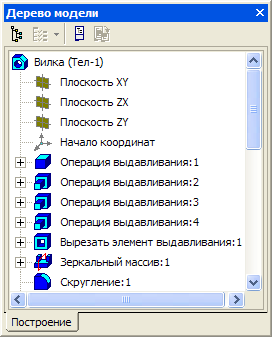

Порядок работы в Компас 3d
1. Выбор объектов
Выбор объектов возможен только, когда не активна ни одна команда трехмерных построений. Существует 2 способа выбора объектов: 1) в окне редактирования модели; 2) в Дереве модели.
После выделения объекта, соответствующая ему пиктограмма в Дереве модели из синей превращается в зеленую, и сама поверхность окрашивается в зеленый цвет.
2. Указание объектов в окне модели
Существует 7 типов курсоров при выборе объектов в окне модели.
1. При указании вершины рядом с курсором появится звездочка
![]()
Вид курсора при указании вершины
2. При указании ребра рядом с курсором появится условное изображение ребра (в виде "палочки").

Вид курсора при указании ребра
3. При указании оси необходимо подвести к ней курсор, рядом с которым появится условное изображение оси.

Вид курсора при указании оси
4. При указании поверхности или грани рядом с курсором появится условное изображение поверхности.
![]()
Вид курсора при указании поверхности или грани
5. При указании плоскости рядом с курсором появится условное изображение плоскости.
![]()
Вид курсора при указании плоскости
6. При указании пространственной кривой или эскиза рядом с курсором появится условное изображение кривой.
![]()
Вид курсора при указании пространственной кривой или эскиза
7. При указания условного изображения резьбы рядом с курсором появится значок "резьба".
![]()
Вид курсора при указании условного изображения резьбы
После изменения вида курсора необходимо нажать левую кнопку мыши, чтобы выделить указанный объект.
Указание объекта с использованием клавиши <Shift> позволяет выделить всю деталь, указав всего один из ее элементов - грань, ребро или вершину.
Чтобы выделить в окне модели несколько объектов (граней, эскизов, вспомогательных элементов и т.п.), необходимо использовать клавишу <Ctrl>.
